Artikel kali ini merupakan request dari sobat ane yang bertanya tentang Cara Membuat Windows Installer Dengan NLite. Oke langsung aja ane bahas secara detail disini. Sebelumnya sobat harus mengenal dulu apa itu NLite. Penasaran khan? silahkan simak artikel ini baik-baik.
nLite merupakan tools untuk pre-installation Windows configuration dan component removal sesuai dengan pilihan kita, atau dengan kata lain nLite dapat digunakan menambah, mengurangi, mempercepat, menyederhanakan suatu proses Instalasi Windows, seperti menghilangkan Windows components antara lain Media Player, Internet Explorer, Outlook Express, MSN Explorer, Messenger, serta menambah Service Pack 3, driver dan lain-lain pada CD Windows Instalation yang kita buat.
Fitur dari nLite antara lain :
Fitur dari nLite antara lain :
- Integrate of Service Pack.
- Hotfixes (including update packs dan Internet Explorer 7) dan Update Patches (supports generic SFC, Uxtheme, TcpIp dan Usb Polling patching)
- Integrate Drivers (Textmode (CD Boot) dan normal PnP)
- Remove Components.
- Unattended Setup
- Options
- Patches
- Tweaks.
nLite supports Windows 2000, XP x86/x64 dan 2003 x86/x64 di semua bahasa.
Untuk menjalankan aplikasi ini sobat membutuhkan .NET Framework 2.0. Oke sekarang mari kita membuat cd installer dengan nLite:
Tutorial cara membuat windows installer dengan nLite:
Start nLite.
Welcome screen akan menampilkan versi nLite yang digunakan dan pilihan alternatif bahasa yang digunakan.
Untul melanjutkan tekan Next.
Untuk menjalankan aplikasi ini sobat membutuhkan .NET Framework 2.0. Oke sekarang mari kita membuat cd installer dengan nLite:
Tutorial cara membuat windows installer dengan nLite:
Start nLite.
Welcome screen akan menampilkan versi nLite yang digunakan dan pilihan alternatif bahasa yang digunakan.
Untul melanjutkan tekan Next.

Pilih Letak folter nLite untuk windows installation files
Klik Browse.
Klik Browse.

Pilih folder

nLite menampilkan bahasa dan versi file windows instalasi.

- Kamu dapat menyimpan settingan ini untuk di-load di lain waktu, jika diperlukan.

Tampilan akan menampilkan options untuk pilihan yang akan digunakan, yang berisi most advanced dan customizable features di nLite.
Di contoh dapat dilihat bahwa semua options dipilih, tapi kamu dapat hanya memilih salah satu saja yang diperlukan.
Di contoh dapat dilihat bahwa semua options dipilih, tapi kamu dapat hanya memilih salah satu saja yang diperlukan.

Integrate of Service Pack.

Untuk memasukkan Service Pack, download pack yang sesuai dengan operating system dan simpan di hard drive.
Pilih Service Pack hasil download tersebut dan nLite akan otomatis extract dan integrate the service pack di windows distribution folder .
Pilih Service Pack hasil download tersebut dan nLite akan otomatis extract dan integrate the service pack di windows distribution folder .

Hotfixes and Update Patches.
Buat folder di hard drive untuk hasil download semua patches dan update untuk mempermudah instalasi.
Jika menggunakan Internet Explorer, jalankan Windows Update dan lihat update yang dibutuhkan. Kemudian download aktual file dengan searching di Microsofts website.
Jika menggunakan Mozilla, Firefox, atau browser lainny, link Alternate Windows Update
Buat folder di hard drive untuk hasil download semua patches dan update untuk mempermudah instalasi.
Jika menggunakan Internet Explorer, jalankan Windows Update dan lihat update yang dibutuhkan. Kemudian download aktual file dengan searching di Microsofts website.
Jika menggunakan Mozilla, Firefox, atau browser lainny, link Alternate Windows Update

Setelah menambah semua hotfix hasil download maka akan tampil.
Jangan kuatir jika kamu tidak yakin hotfix yang ditambahkan support apa tidak, nLite akan memberitahukanmu.
Jangan kuatir jika kamu tidak yakin hotfix yang ditambahkan support apa tidak, nLite akan memberitahukanmu.
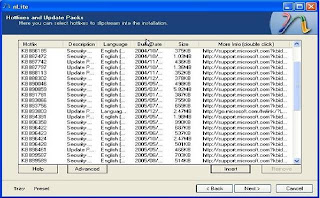
Integrate Drivers

Klik ‘insert tab untuk mencari instalasi driver pastikan hanya membuka inf file saja.
Jika driver hanya .exe format saja, maka extract menggunakan Winzip, Powerarchiver, Winrar. Jika belum mempunyai sofware tersebut silahkan download secara gratis disini
Jika driver hanya .exe format saja, maka extract menggunakan Winzip, Powerarchiver, Winrar. Jika belum mempunyai sofware tersebut silahkan download secara gratis disini


Remove Components.
Untuk menghapus komponen yang dibutuhkan, pilih option next windows.
Untuk menghapus komponen yang dibutuhkan, pilih option next windows.

Pilih komponen dan lihat keterangannya di preview panel.
Lihat peringatan pada komponen yang berwarna merah sebelum menghapusnya.
Lihat peringatan pada komponen yang berwarna merah sebelum menghapusnya.

Advanced button digunakan untuk menambah dan menghapus additional files
Jika tidak yakin tentang ini, pastikan jangan meng-klik ini.
Jika tidak yakin tentang ini, pastikan jangan meng-klik ini.

Unattended Setup
Bagian untuk memberikan jawaban dari pertanyaan-pertanyaan pada saat instalasi window, seperti cd key, networking information, dan time zone
Bagian untuk memberikan jawaban dari pertanyaan-pertanyaan pada saat instalasi window, seperti cd key, networking information, dan time zone
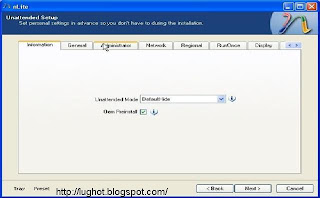

Untuk tweaking otomatisasi peng-install-an windows.
Jika Services button di pilih, dapat merubah dari services run di background.
Klik Enable dan pilih Reset modifikasi value.
Jika mengalami kesalahan, dapat merubahnya setelah windows terinstall dengan mengetik Services.msc di Start menu - Run .
Options.
Jika Services button di pilih, dapat merubah dari services run di background.
Klik Enable dan pilih Reset modifikasi value.
Jika mengalami kesalahan, dapat merubahnya setelah windows terinstall dengan mengetik Services.msc di Start menu - Run .
Options.

Patches. Di rekomondasikan untuk overwriting file patch ulang dari net.

Tweaks. Merupakan tambahan tweaks fitur-fitur yang digunakan oleh windows seperti ‘Boot and Shutdow’, Desktop’, ‘IE’, ‘My Computer’, ‘Network’ dll.


nLite akan konfirmasi, pilih Yes untuk continue

nLite memulai proses semua yang telag disetting tadi.
Klik Next untuk membuat ISO compatible for cd burning
Klik Next untuk membuat ISO compatible for cd burning



Download nLite:
http://www.nliteos.com/download.html








0 komentar:
Posting Komentar